Lasketun kentän lisääminen Excelin pivot-taulukkoon

Tutustu, kuinka voit lisätä lasketun kentän Excelin pivot-taulukkoon ja laskea myynnistä syntyviä palkkioita tehokkaasti.
Voit käyttää ehdollista muotoilua parantaaksesi raporttejasi ja koontinäyttöjäsi Excelissä. Tässä kuvassa Korosta solut -säännöt -luokan muotoiluskenaariot mahdollistavat niiden solujen korostamisen, joiden arvot täyttävät tietyn ehdon.
Näissä skenaarioissa on muistettava, että ne toimivat hyvin paljon kuin JOS … NIIN … MUUTA -lause. Eli jos ehto täyttyy, solu muotoillaan ja jos ehto ei täyty, solu jää koskemattomaksi.

Kohostussolujen säännöt -kategorian skenaariot ovat melko itsestään selviä. Tässä on erittely kustakin skenaariosta:
Suurempi kuin: Tämän skenaarion avulla voit muotoilla ehdollisesti solun, jonka arvo on suurempi kuin määritetty määrä. Voit esimerkiksi käskeä Exceliä muotoilemaan solut, joissa on suurempi arvo kuin 50.
Pienempi kuin: Tämän skenaarion avulla voit muotoilla ehdollisesti solun, jonka arvo on pienempi kuin määritetty määrä. Voit esimerkiksi käskeä Exceliä muotoilemaan solut, jotka sisältävät arvon alle 100.
Välillä: Tämän skenaarion avulla voit muotoilla ehdollisesti solun, jonka arvo on kahden annetun määrän välillä. Voit esimerkiksi käskeä Exceliä muotoilemaan solut, jotka sisältävät arvon välillä 50–100.
Sama kuin: Tämän skenaarion avulla voit muotoilla ehdollisesti solun, jonka arvo on yhtä suuri kuin tietty määrä. Voit esimerkiksi käskeä Exceliä muotoilemaan solut, jotka sisältävät arvon, joka on täsmälleen 50.
Teksti, joka sisältää: Tämän skenaarion avulla voit muotoilla ehdollisesti solun, jonka sisältö sisältää minkä tahansa muodon kriteeriksi määrittämääsi tekstiä. Voit esimerkiksi käskeä Exceliä muotoilemaan ne solut, jotka sisältävät tekstin "Pohjoinen".
Päivämäärä esiintyy: Tämän skenaarion avulla voit muotoilla ehdollisesti solun, jonka sisältö sisältää päivämäärän, joka esiintyy tietyllä ajanjaksolla suhteessa tämän päivän päivämäärään. Esimerkiksi eilen, viime viikko, viime kuukausi, seuraava kuukausi, ensi viikko ja niin edelleen.
Kaksinkertaiset arvot: Tämän skenaarion avulla voit muotoilla ehdollisesti sekä päällekkäisiä arvoja että yksilöllisiä arvoja tietyllä solualueella. Tämä sääntö on suunniteltu enemmän tietojen puhdistamiseen kuin kojelautaamiseen, jotta voit nopeasti tunnistaa joko kaksoiskappaleet tai ainutlaatuiset arvot tietojoukostasi.
Käytä hetki esimerkkiäksesi yhden näistä skenaarioista soveltamisesta. Tässä yksinkertaisessa esimerkissä korostat kaikki tietyn määrän suuremmat arvot.
Aloita valitsemalla solualue, johon sinun on käytettävä ehdollista muotoilua.
Valitse Suurempi kuin -skenaario, joka löytyy seuraavan kuvan Korosta solut -säännöt -luokasta.
Tämä avaa tässä kuvassa näkyvän valintaikkunan. Tässä valintaikkunassa ideana on määrittää arvo, joka käynnistää ehdollisen muotoilun.
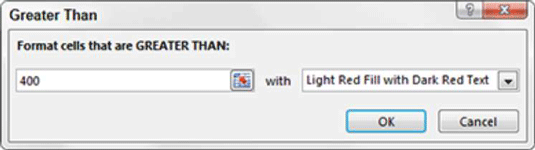
Kirjoita joko arvo (tässä esimerkissä 400) tai viittaa soluun, joka sisältää liipaisuarvon. Myös tässä valintaikkunassa voit määrittää käytettävän muodon pudotusvalikosta.
Napsauta OK-painiketta.
Välittömästi Excel soveltaa muotoilusääntöä valittuihin soluihin, kuten tässä kuvassa.
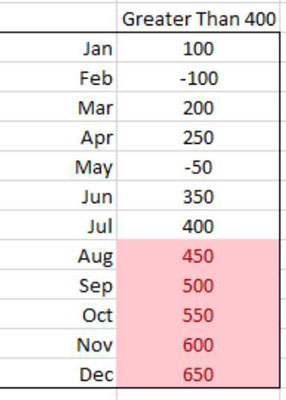
Ehdollisen muotoilusäännön etuna on, että Excel arvioi säännön automaattisesti uudelleen aina, kun solua muutetaan (edellyttäen, että soluun sovelletaan ehdollista muotoilusääntöä). Jos esimerkiksi muuttaisit jonkin alhaisista arvoista 450:ksi, kyseisen arvon muotoilu muuttuisi automaattisesti, koska tietojoukon kaikissa soluissa on muotoilu.
Tutustu, kuinka voit lisätä lasketun kentän Excelin pivot-taulukkoon ja laskea myynnistä syntyviä palkkioita tehokkaasti.
Opi käyttämään Microsoft Teamsia: verkkopohjaista sovellusta, asiakkaana kannettavalla tietokoneella tai pöytätietokoneella tai Teams-mobiilisovellusta älypuhelimella tai tabletilla.
Kuinka estää Microsoft Wordia avaamasta tiedostoja vain luku -tilassa Windowsissa Microsoft Word avaa tiedostot vain luku -tilassa, jolloin niiden muokkaaminen on mahdotonta? Älä huoli, menetelmät ovat alla
Virheiden korjaaminen virheellisten Microsoft Word -asiakirjojen tulostuksessa. Virheet tulostettaessa Word-asiakirjoja, joissa on muuttuneet fontit, sotkuiset kappaleet, puuttuva teksti tai kadonnut sisältö ovat melko yleisiä. Älä kuitenkaan
Jos olet piirtänyt PowerPoint-dioihin esityksen aikana kynää tai korostuskynää, voit tallentaa piirustukset seuraavaa esitystä varten tai poistaa ne, jotta seuraavan kerran näytät ne. Aloitat puhtailla PowerPoint-dioilla. Pyyhi kynä- ja korostuskynäpiirrokset noudattamalla näitä ohjeita: Pyyhi rivit yksi kerrallaan […]
Tyylikirjasto sisältää CSS-tiedostoja, Extensible Stylesheet Language (XSL) -tiedostoja ja kuvia, joita käyttävät ennalta määritetyt sivupohjat, sivuasettelut ja säätimet SharePoint 2010:ssä. CSS-tiedostojen etsiminen julkaisusivuston tyylikirjastosta: Valitse Sivuston toiminnot→ Näytä Kaikki sivuston sisältö. Sivuston sisältö tulee näkyviin. Style-kirjasto sijaitsee […]
Älä hukuta yleisöäsi jättimäisillä numeroilla. Microsoft Excelissä voit parantaa koontinäyttöjesi ja raporttiesi luettavuutta muotoilemalla numerot näyttämään tuhansia tai miljoonia.
Opi käyttämään SharePointin sosiaalisen verkostoitumisen työkaluja, joiden avulla yksilöt ja ryhmät voivat kommunikoida, tehdä yhteistyötä, jakaa ja pitää yhteyttä.
Juliaanisia päivämääriä käytetään usein valmistusympäristöissä aikaleimana ja pikaviitteenä eränumerolle. Tämän tyyppisen päivämääräkoodauksen avulla jälleenmyyjät, kuluttajat ja huoltoedustajat voivat tunnistaa tuotteen valmistusajankohdan ja siten tuotteen iän. Julian-päivämääriä käytetään myös ohjelmoinnissa, armeijassa ja tähtitiedessä. Erilainen […]
Voit luoda verkkosovelluksen Access 2016:ssa. Mikä verkkosovellus sitten on? No, verkko tarkoittaa, että se on verkossa, ja sovellus on vain lyhenne sanoista "sovellus". Mukautettu verkkosovellus on online-tietokantasovellus, jota käytetään pilvestä selaimen avulla. Rakennat ja ylläpidät verkkosovellusta työpöytäversiossa […]








